如何用画图软件画出水平线、如何移动、裁剪
来源:网络收集 点击: 时间:2024-05-15【导读】:
如何用画图软件画出水平线、如何移动、裁剪方法/步骤1/7分步阅读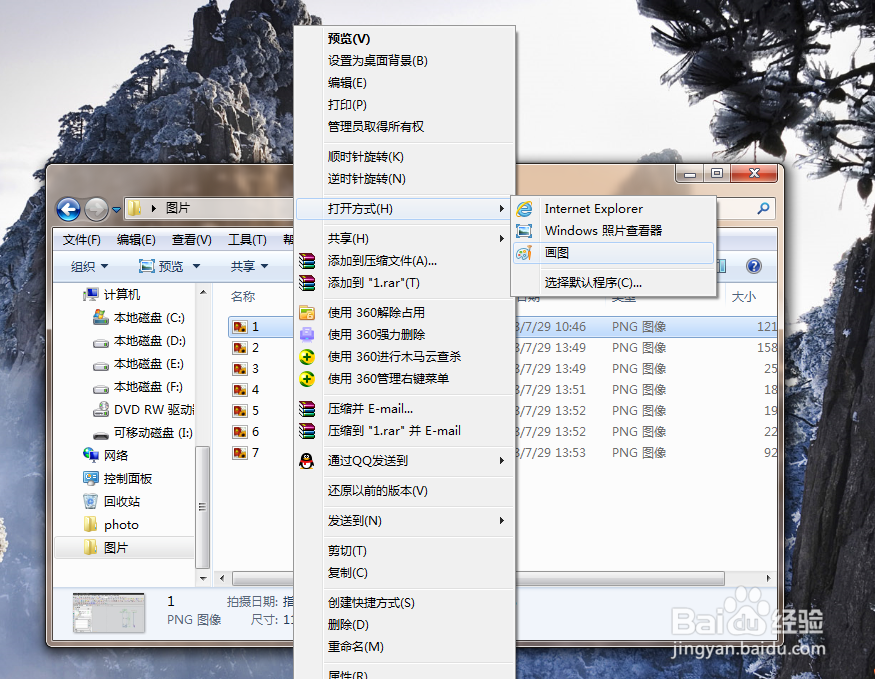 2/7
2/7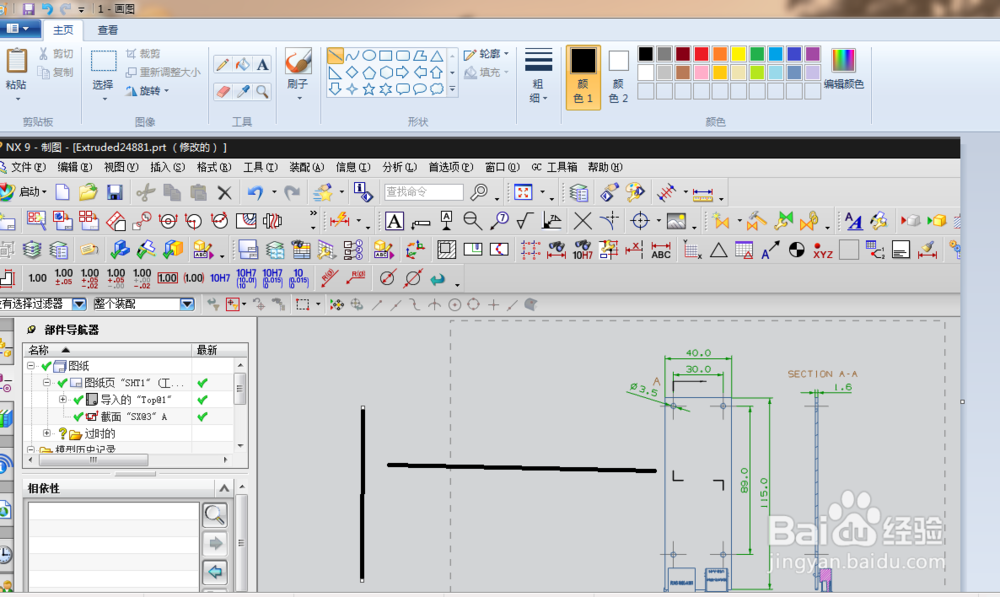 3/7
3/7 4/7
4/7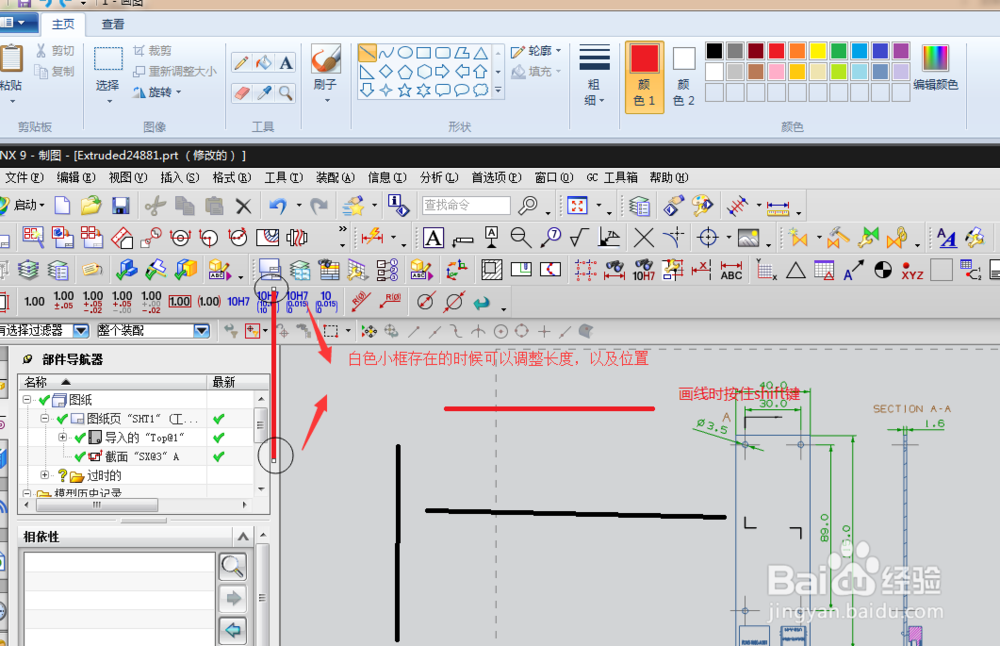 5/7
5/7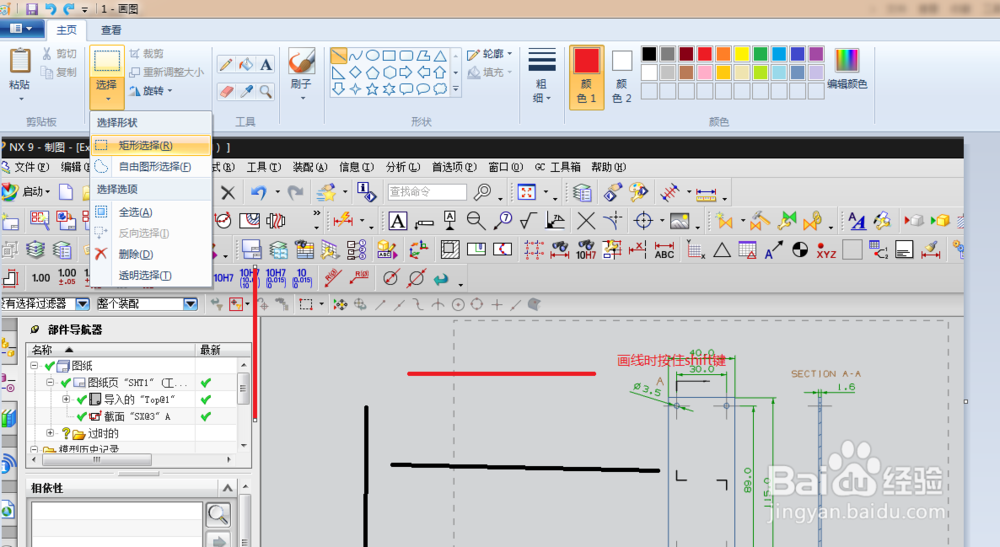 6/7
6/7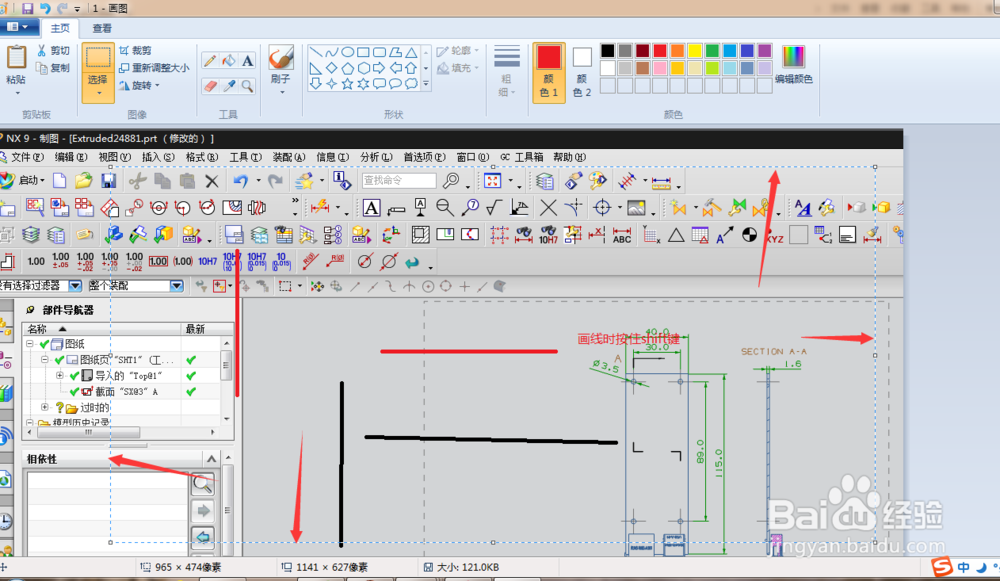 7/7
7/7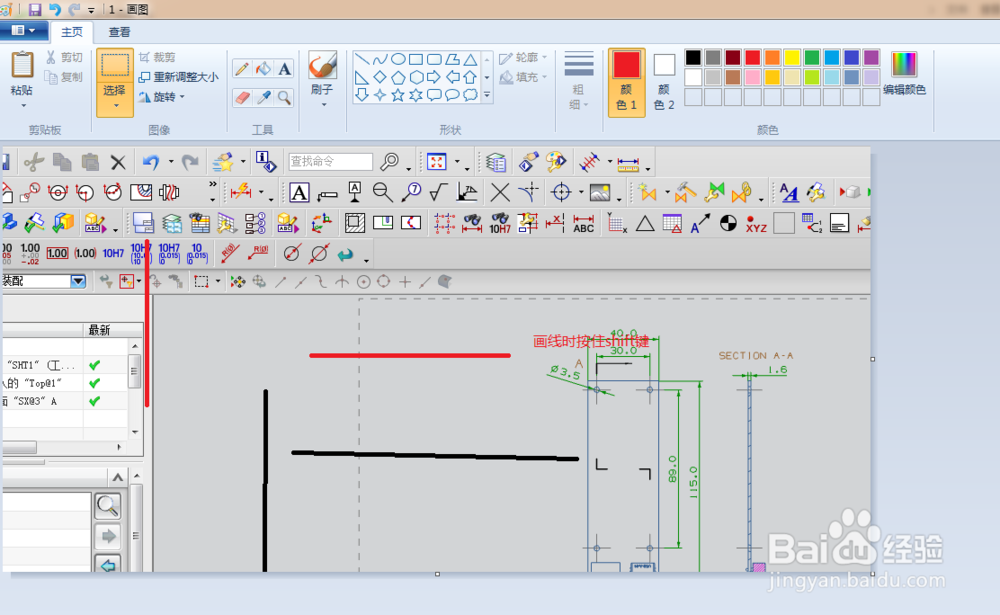
选择一张图片,打开方式选画图
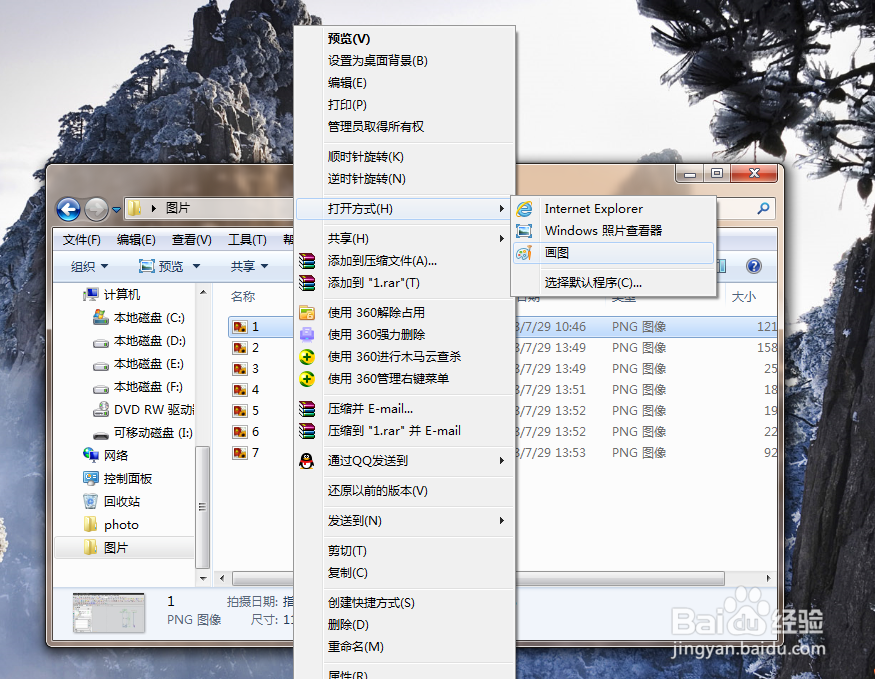 2/7
2/7选择直线,画线,一般凭鼠标画,很难画出水平或竖直的线
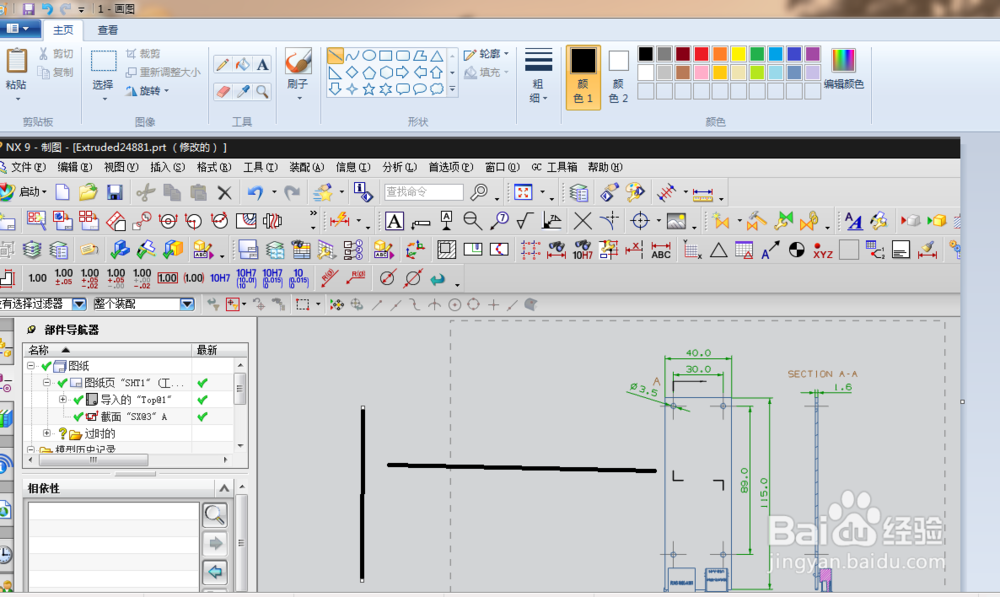 3/7
3/7选择直线,按住shift键画线,就能画出水平或竖直的线
 4/7
4/7当画线的端点处白色小框还在时,可以改变直线的位置,键盘上方位键进行调整
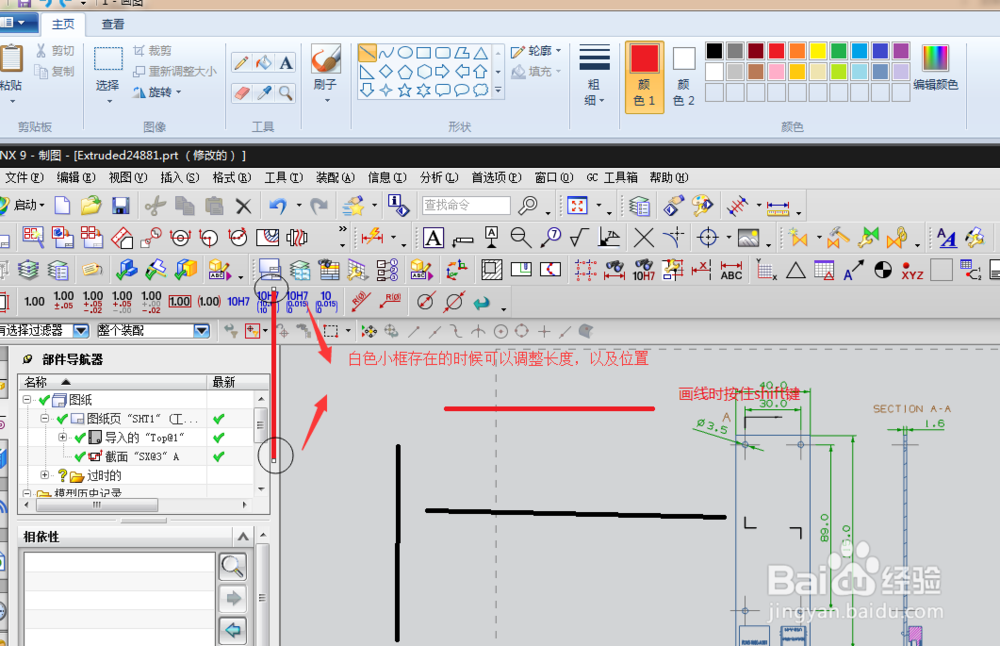 5/7
5/7选择-矩形框
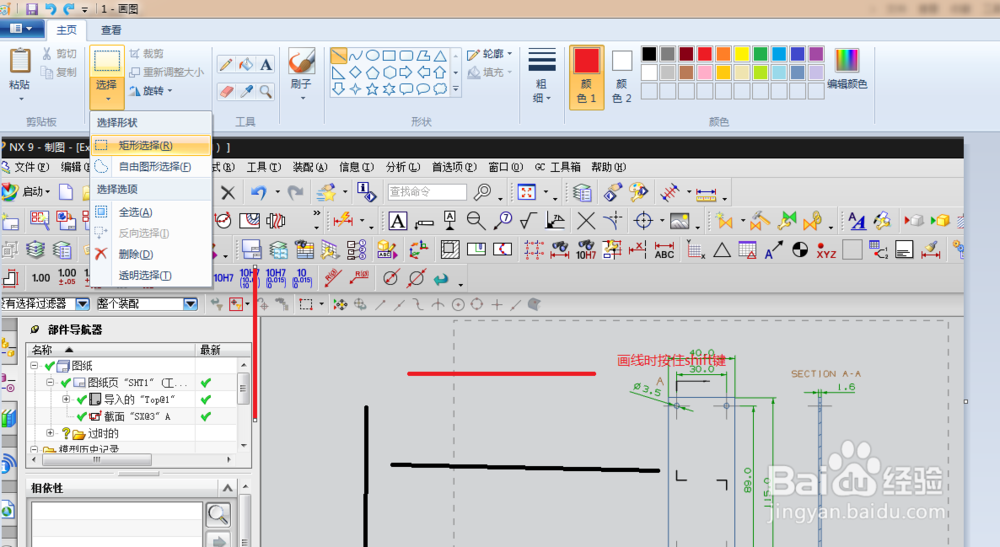 6/7
6/7框选出你需要的保留的部分
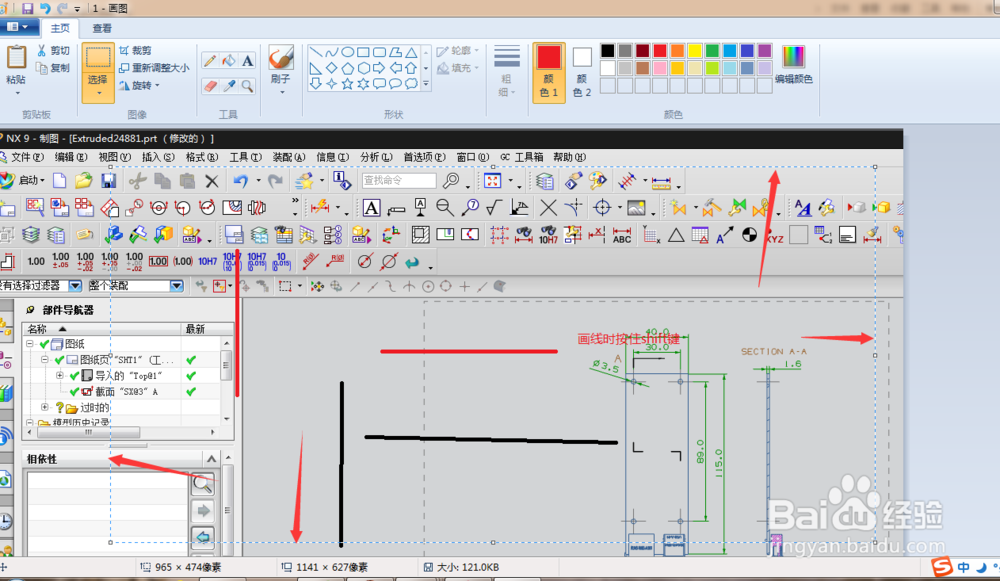 7/7
7/7点裁剪,就会裁掉框外的区域。在选择矩形时,选择反选,裁掉的就是矩形框的内容
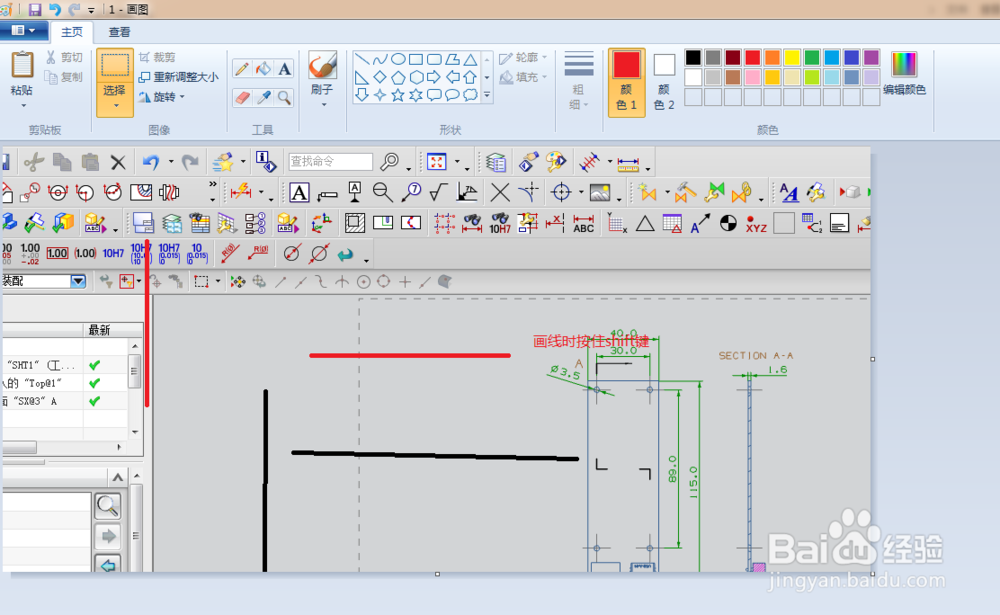
版权声明:
1、本文系转载,版权归原作者所有,旨在传递信息,不代表看本站的观点和立场。
2、本站仅提供信息发布平台,不承担相关法律责任。
3、若侵犯您的版权或隐私,请联系本站管理员删除。
4、文章链接:http://www.1haoku.cn/art_764223.html
上一篇:快手如何查看权限列表?
下一篇:加菲猫怎么画
 订阅
订阅